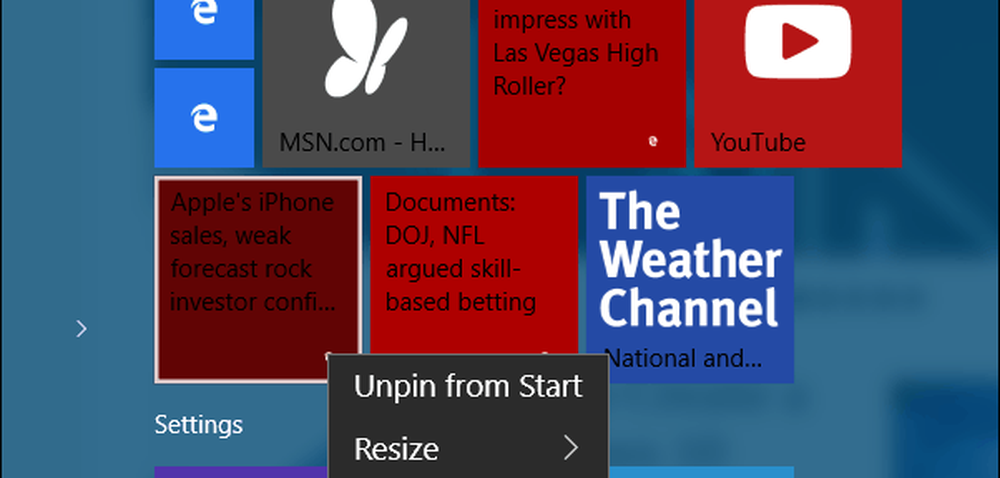Windows 10 Tip Pin Favoriete muziekafspeellijsten naar startmenu

Een ding dat je zal opvallen zodra je begint te wennen aan Windows 10, is het feit dat je vrijwel elke locatie of item kunt vastpinnen op het menu Start. Naast de hernoeming heeft Microsoft's Groove Music een nieuw ontwerp en verbeterde functies in Windows 10.
We hebben je laten zien hoe je je iTunes-afspeellijsten kunt overbrengen naar Groove Music en nu bekijken we je favoriete afspeellijsten vastzetten in het menu Start.
Eén opmerking om meteen naar voren te brengen, is dat je de Groove Music-app moet gebruiken om dit te laten werken.
Pin Windows 10 Groove Music Playlists om te starten
Eerst moet je een afspeellijst maken in Groove Music. Om dat te doen, start u de app en selecteert u de knop Nieuwe afspeellijst in het menu in de linkerkolom, geeft u deze een naam en klikt u op Opslaan.

Om vervolgens liedjes aan de afspeellijst toe te voegen, kunt u ze slepen en neerzetten. Of klik met de rechtermuisknop op het nummer en ga naar Meer> Toevoegen aan en selecteer vervolgens de afspeellijst die u hebt gemaakt.

Als je er nu een hebt die je gemakkelijk wilt openen vanuit het menu Start, open je de afspeellijst en klik je op de knop voor meer acties. Klik vervolgens op de Pin om te starten optie uit het menu.

Het is vermeldenswaard dat u individuele nummers of volledige albums ook kunt vastzetten in het menu Start. Klik met de rechtermuisknop op een individuele song en selecteer Meer> Pin to Start. Of u kunt ook meerdere nummers selecteren door de Shift- of Ctrl-toets ingedrukt te houden en op de gewenste nummers te klikken.
Dat zal onderaan een menubalk openen. Selecteer de Toevoegen aan knop en vervolgens de afspeellijst, of op elk moment hebt u ook de mogelijkheid om een nieuwe afspeellijst te maken.

Wanneer u nu het menu Start opent, moet u naar beneden scrollen om de afspeellijsttegel te vinden. Vervolgens kunt u het verplaatsen waar u maar wilt. In het onderstaande voorbeeld heb ik enkele nummers en een afspeellijst verplaatst naar een categorie die ik heb gemaakt met de naam multimedia.

Als u een nummer of afspeellijst wilt afspelen, selecteert u de tegel en begint deze natuurlijk in Groove Music te spelen.
Wat is jouw mening over Groove Music in Windows 10? Laat hieronder een reactie achter en laat ons uw mening weten.